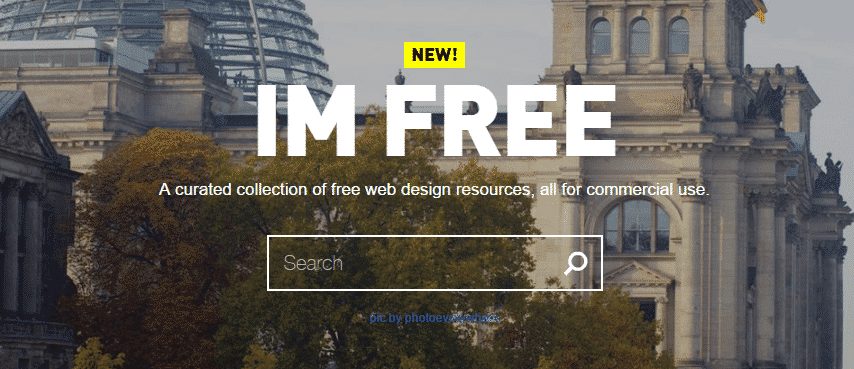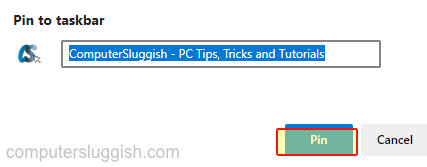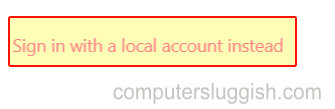
Превратите профиль пользователя учетной записи Windows 10 Microsoft в профиль пользователя локальной учетной записи
Если вы создали учетную запись пользователя, которая является профилем учетной записи Microsoft в Windows 10, и решили, что больше не хотите, чтобы это была учетная запись Microsoft, а хотите, чтобы это была локальная учетная запись, то хорошей новостью является то, что вы можете изменить ее.
Содержание
Ниже мы перечислили шаги по изменению учетной записи Microsoft в Windows 10 на локальную учетную запись. Если вы все же решите, что хотите вернуть учетную запись Microsoft, ознакомьтесь с этой статьей здесь .
Изменение учетной записи пользователя Microsoft на локальную: 1. Щелкните правой кнопкой мыши меню Пуск > Настройки
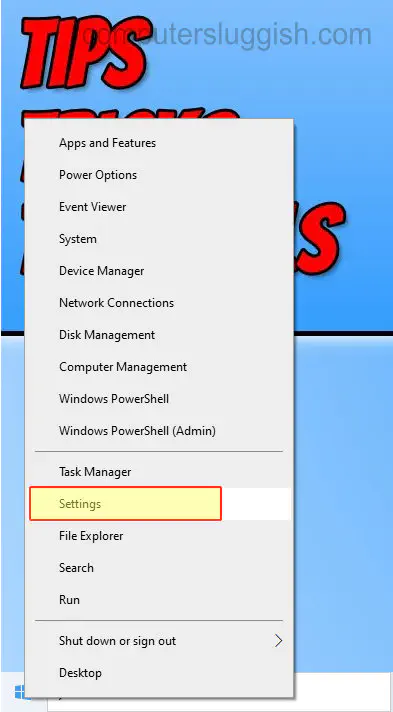
- Теперь нажмите на » Учетные записи «
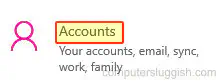
Нажмите » Ваша информация » в левом меню
Нажмите » Войти с локальной учетной записью «
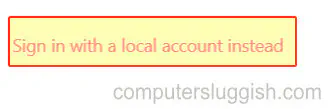
- Теперь ваша учетная запись будет изменена на локального пользователя вместо пользователя Microsoft
Вот и все, вот как изменить профиль пользователя Microsoft обратно на профиль локального пользователя в Windows 10.
Только помните, что ваша учетная запись больше не будет синхронизироваться при использовании локальной учетной записи в Windows 10.
Если вы хотите увидеть больше постов о Windows 10, нажмите на эту ссылку здесь .
YouTube видео: Изменение пользователя учетной записи Microsoft на локальную учетную запись в Windows 10
Вопросы и ответы по теме: “Изменение пользователя учетной записи Microsoft на локальную учетную запись в Windows 10”
Как изменить учетную запись пользователя в Windows 10?
Нажмите кнопку Пуск на панели задач. Затем в левой части меню Пуск выберите значок имени учетной записи (или рисунок), а затем выберите другого пользователя, чтобы переключиться на свою учетную запись.
Какая разница между локальной учетной записью и запись Майкрософт?
Основное различие между локальной учетной записью и учетной записью Microsoft заключается в том, что учетная запись Microsoft не связана с одним компьютером. Ваша учетная запись Microsoft даёт вам доступ к личным файлам, документам, фотографиям и контактам с любого устройства.
Как изменить локальную учетную запись на виндовс 10?
В поле поиска на панели задач введите Управление компьютером, а затем выберите его в списке. Нажмите стрелку рядом с разделом Локальные пользователи и группы, чтобы развернуть его. Выберите раздел Пользователи. Щелкните правой кнопкой мыши Администратор и выберите пункт Переименовать.Сохраненная копия
Как сделать учетную запись локальной?
- Выберите Пуск > Параметры > Учетные записи .
- В разделе Семья и другие пользователи щелкните имя владельца учетной записи (под ним должно быть указано “Локальная учетная запись”) и выберите Изменить тип учетной записи.
- В разделе Тип учетной записи выберите Администратор, и нажмите OK.
Сохраненная копия
Как поменять локальную учетную запись на Microsoft?
В области Начните выберите Параметры > Учетные записи > Ваши данные. Выберите Войти с помощью локальной учетной записи. Выберите Далее, а затем выберите Выйти и завершить. Войдите снова с помощью новой локальной учетной записи.
Как изменить локальную учетную запись?
Локальные пользователи и группы1. Нажмите клавиши Win+R на клавиатуре, введите lusrmgr.msc. 2. В окне «Локальные пользователи и группы» перейдите в раздел «Пользователи», нажмите правой кнопкой мыши по имени пользователя, которое нужно изменить и выберите пункт «Переименовать».
Посмотрите наши последние сообщения: * Как удалить Messenger в Windows 10
- Back 4 Blood Improve Performance On Windows 10 PC
- Install LatestДрайверы NVIDIA в Windows 11
- Back 4 Blood FIX Connection & Sign In Issues On Windows 10 PC
- Back 4 Blood PC Fix Crashing & Errors Best 7 Methods Windows 10